Windows10 | システムアイコンの表示・非表示を切り替える方法
Windows10のタスクバーでコルタナや時計、Windows Ink ワークスペースやアクションセンターなどシステムアイコンの表示を切り替える方法を紹介しています。
タスクバーの右クリックメニューから切り替える
切り替えが可能なシステムアイコンは一部ですが、タスクバーの右クリックメニューから表示・非表示を切り替えることは可能です。
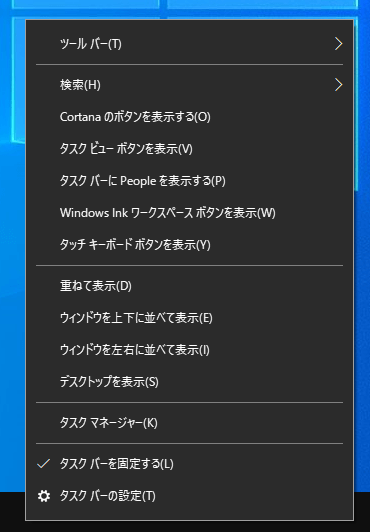
右クリックメニューから表示を切り替えられるシステムアイコンは以下の通りです。
※Windows10 バージョン20H2、現在
- コルタナ(Cortana)
- タスクビューボタン
- People
- Windows Ink ワークスペースボタン
- タッチキーボード
Windows設定からシステムアイコン表示を切り替える
タスクバーの右クリックメニューから切り替えができないシステムアイコンも含めて、Windows設定から一括でシステムアイコンの表示・非表示を切り替える事が可能となっています。
「設定」ー「個人用設定」ー「タスクバー」にアクセスします。
「通知領域」の項目にある「システムアイコンのオンオフ切り替え」を選択します。
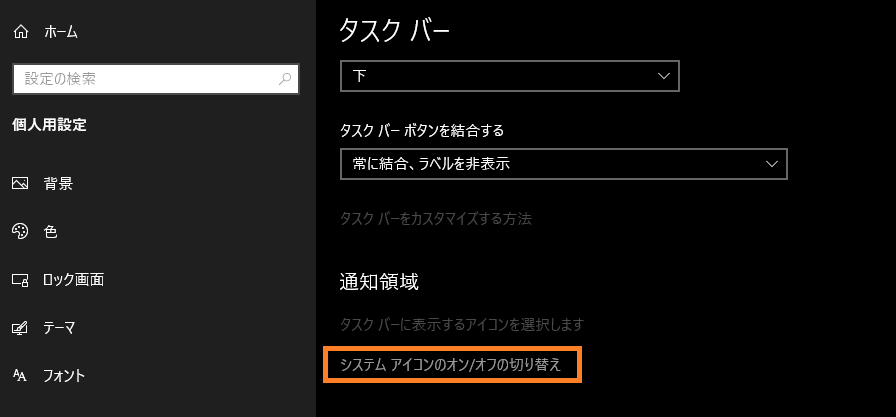
システムアイコンの一覧が表示され、表示・非表示を切り替える事が可能です。
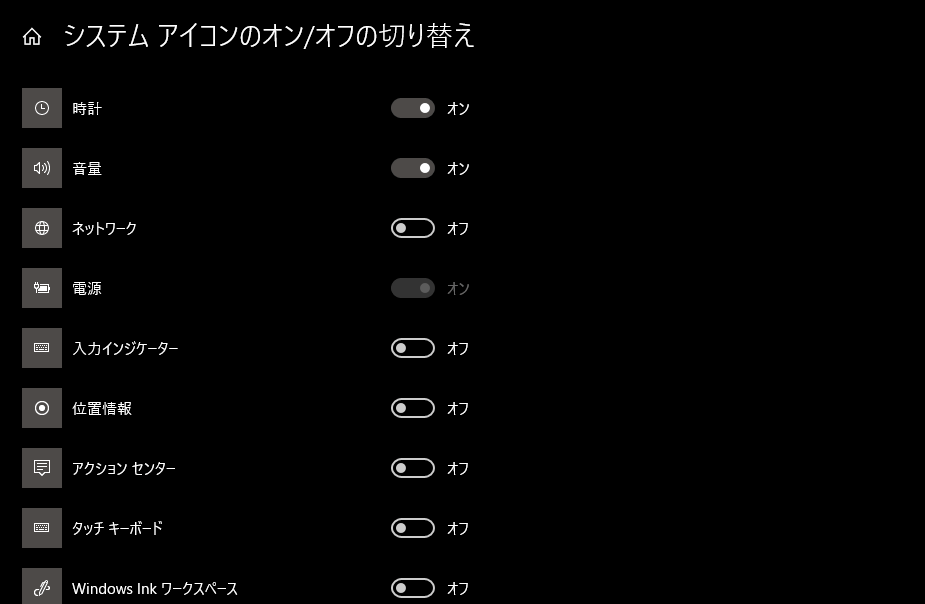
表示・非表示を切り替える事が可能なシステムアイコンの一覧です。
- 時計
- 音量
- ネットワーク
- 電源
- 入力インジケーター(「A」とか「あ」とか)
- 位置情報
- アクションセンター
- タッチキーボード
- Windows Ink ワークスペース
- タッチパッド
- マイク(非接続時は非表示)
- 今すぐ会議を開始する(web版のSkype)
コルタナ(Cortana)、People、タスクビューボタンはこちらからは設定できないようです。
Peopleはタスクバーの設定トップから変更可能となっています。
お世話になっております。
以前エッジの件で質問させていただいた者です。
気がかりなことがありまして、ぜひご存知であれば教えていただきたいのですが、
こちらの記事のタスクバーについてなのですが、
システムアイコンのwindows ink ワークスペースが勝手にタスクバーに追加になっていたのですが、そのようなことはあるのでしょうか?
バージョンがアップデートされた形跡はなく(現在windows10です)、突然表に出てきたような感じです…
(コントロールパネルのプログラムの更新でMicrosoft Edge webview2runtimeが直近で更新されておりましたが、こちらは関係あるのでしょうか)
なかなか調べても突然タスクバーに追加される例がなく、もし考えられる可能性などありましたら、ご教示頂けますと助かります。
宜しくお願い致します!
こんにちわ。
なるほど、確かに気になる挙動ですが、どうでしょう。
Windowsの設定が勝手に変わる現象は、私の場合もやはりWindowsアップデートが影響している場合しか経験した事がありません。
更新プログラムでも起こりそうですが、ワークスペースとMicrosoft Edge webview2runtimeは関係なさそうですよね。
お返事ありがとうございます!
そうなんですね、、、
ちなみにこのワークスペースは、パソコンのwindowsのみの機能ですよね?
一部パスワードやアカウントを同期しているスマホの似て非なるアプリが更新されたことで、PCのワークスペースが影響を受けてタスクバーに出現するなどは考えにくいですよね…?(説明が分かりづらくてすみません)
こんばんわ。
はい、ワークスペースはWindows固有の機能ですね。
また、Windows11では、ワークスペースはありません。
Windows10もWindows11も、一部の設定がデフォルトに戻る等の挙動はたまにありますので、ワークスペースくらいでしたら気にしなくても良いかもしれません。
挙動が怪しいければ、Windowsセキュリティや他セキュリティソフトで一度全スキャンしてみるのも良いかもですね。
そうなのですね。
使ったことのない機能がいきなり表示されるとびっくりしますね。。
別件で一つお聞き出したいのですが、
パソコンとスマホをptpモードやデータ転送モード(スマホ側の設定で)でUSB接続し、windowsの「フォト」で開いた場合、スマートフォンの元データはスマホに残ったままでよいのでしょうか?
フォトにデータが転送後、すぐにパソコンと繋いでるコードを抜いたのですが、それだけでパソコンのどこかに画像などが自動保存されたり、移動する機能は備わっているのでしょうか?
スマホ側に保管されている元々のデータをちゃんと把握していなかったので、この動作でPCに移動されたのか、コピーされたのかが確認できず、少し困っておりました。。
度々すみません、よろしくお願い致します。。
こんばんわ。
正確にフォトの動作については把握していませんが、何もせずに閉じた場合は通常のファイルとしてPCに保存されるという事はないかと思います。
しかし、アプリによってはキャッシュ上にファイル情報を一時キャッシュして保持する可能性はあります。
これらは多くの場合、アプリを閉じた時やPCの再起動などで消えますが、その前でしたらPCが得意な人間であれば探す事ができるのかもしれません。
上記はあくまで私の認識になりますので、様々な情報を確認して下さい。
お返事が遅くなりすみません!
ありがとうございます!
キャッシュにそういった機能があるのは初めて知りました。。
ちなみに、スマホ内の画像や動画をパソコンへ転送した際、元々のjpgやpng等の拡張子が勝手に変更されて保存されてしまうといったことはあるのでしょうか??
あああ、申し訳ございません。返信がとても遅くなってしまいました。
もう確認していないかもしれませんが、、、
画像や動画をパソコンへ転送した際に拡張子が自動で変更されるという現象は確認した事がありません。
転送の方法にもよりますが、スマホ側でファイルが変更されて送信される可能性やiPhoneなどAppleでしか起用されていないファイルなどは、もしかしたら自動的にフォーマットされる可能性もあるかもしれませんね。
お返事ありがとうございます。
拡張子の件、承知いたしました。
お忙しいところすみませんでした!
いつもありがとうございます!
いいえ、いつもしっかりした解決案が出せず申し訳ありません。
また、何かあれば宜しくお願いします。
いつもお世話になっております。
もしご存知でしたら教えていただきたいのですが、
デバイスマネージャーから過去に自分が接続したデバイスを確認した際に、
ポータブルデバイスのうち、いくつかの接続したことのあるデバイス(USBメモリなど)のイベントの説明部分に
「イベントは移行されませんでした」とあり、「情報」を見ると、
「最後のデバイスインスタンスID」に当方のスマホのメーカー名とOS名が表示されておりました。
機種名は無かったのですが、
『最後のデバイスインスタンスID:〜(中略)〜MS_COMP_MTP&SAMSUNG_Android〜』といった感じです。
ポータブルデバイスの一覧にSAMSUNGのスマホは無いですし、
Androidの搭載されている他メーカーのスマホはちゃんと機種名が一覧に表示されています。
また、この「情報」が記載されているデバイスはどれもSAMSUNG製ではないのですが、この部分はどういった意味なのでしょうか?
やはり過去に接続した事になるのでしょうか(¯―¯٥)
いつもすみません。
調べてみても分からず、連絡させて頂きました。
お時間あるときにお返事頂けますと幸いです。。
華
こんばんわ。難しいですね。
普通にWindowsにSAMSUNGのスマホをUSB接続したという事だと考えられます。
イベントビューアーでUSBに接続したデバイスのログを確認してみると良いかもです。
アプリケーションとサービスログ > Microsoft >「Windows > DriverFrameworks-UserMode > Operational
ただ、イベントビューアーのこのログはデフォルトだと無効になっているかもです、、有効にしておいても良いかも知れませんね。
早々にお返事いただきありがとうございます。
イベントビューアーは無効でした。。
他にデバイスを接続した履歴って調べられないですよね。。
レジストリという部分で分かる等とあるのですが、どうなのでしょうか。。
ポータブルデバイスの一覧にSAMSUNGのスマホは無いのに、
未だに他のデバイスの説明欄(移行されなかった場合)にスマホの情報が出て来るのが不思議です